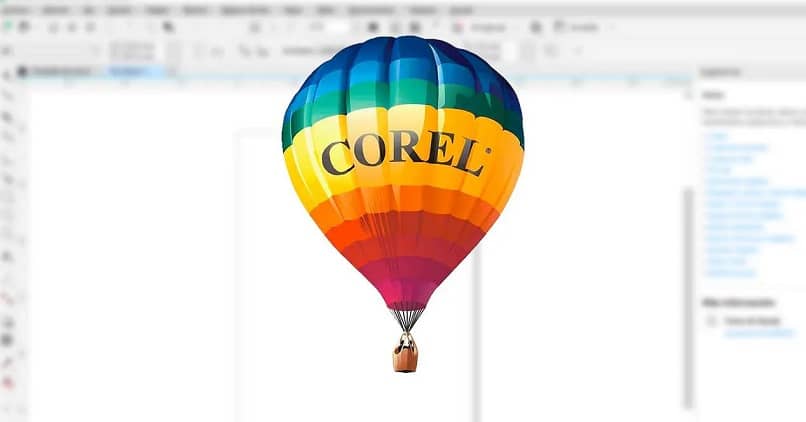
Perinteiset ohjelmat (kuten Word tai Excel) eivät ole enää niitä, joilla on eniten käyttöoikeuksia tulostustyökaluja. Kun uusia typografisia ja valokuvasisältöjen kehittämisohjelmia on tulossa, voit muokata valokuvia ammattilaisen tavoin ja tarjota enemmän työkaluja laadukasta vaikutusta luomuksiin.
Corel -ohjelmistot
Yksi organisaatioista, joka on liittynyt ihanteellisiin ohjelmiin lähes kaikenlaisen sisällön luomiseen, on ollut Corel. Tämä vuonna 1985 perustettu yritys tunnetaan vektoripiirustusohjelmien, kuten CorelDRAW ja kuvankäsittelyohjelma Corel Photo-Paint.
Corel Photo-Paint
Tässä tilaisuudessa opit hieman lisää siitä, mitä tämä yritys on ja mitä se tarjoaa Corel PhotoPaint -tuotteensa kautta. Se on kuvankäsittelyohjelma, joka sisältyy CorelDRAW Graphic Suites -pakettiin.
Corel Photo-Paint -ominaisuudet
Tämän ohjelman työkalut erottuvat nopeudestaan ja monipuolisuudestaan, jossa se on ylittänyt osan kilpailijoistaan. Tämän työkalun tarjoama käyttöliittymä on muokattavissa, suoritustasi arvostetaan suuresti.
Jotkut tämän työkalun ominaisuuksista ovat:
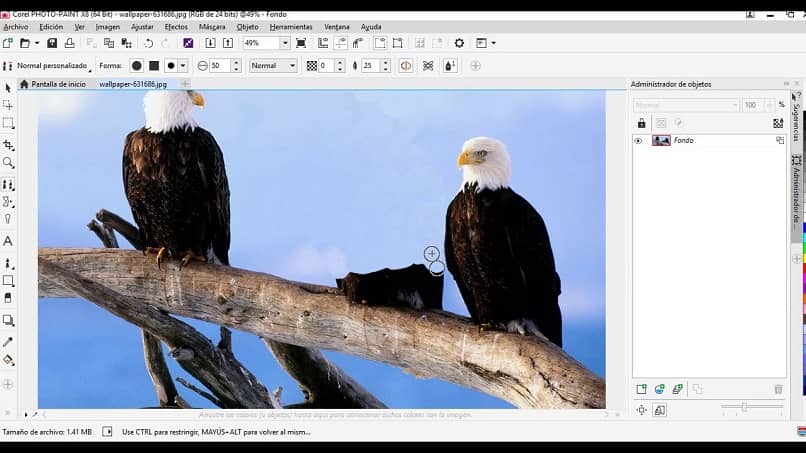
Tiedostojen tulostaminen Corel Photo-Paintilla
Corel PhotoPaintin kautta voit myös tulosta tiedostot jonka olet luonut ja suunnitellut. Jos haluat tietää hieman enemmän tämän ohjelman tarjoamista vaihtoehdoista ja tulostustyökaluista, jatka tämän artikkelin lukemista.
- Tiedoston tulostuspolut ovat samat kuin useimmissa ohjelmissa. Mene vain välilehdelle Arkistoi näytön yläreunassa ja napsauta Tulosta -vaihtoehtoa tai paina Ctrl + P -näppäimiä.
Valintaikkuna
Kun olet siirtynyt tulostusvaihtoehtoja sisältävään valintaikkunaan, voit tarkastella useita välilehtiä, joiden avulla voit mene tulostusasetusten määrittämiseen ja säätämiseen.
- Määritä Yleiset -välilehdessä käytettävä tulostin ja tulosteen suunta (pysty- tai vaakasuunta).
- Tulostusmääritysasetuksissa ja tulostimen lisäasetuksissa voit muuttaa arkin kokoa, kopioiden määrää ja tulostuslaatua.
Tulosteesi suunnittelu
Tulostimesta riippuen voit käyttää muiden välilehtien työkaluja ja vaihtoehtoja saada korkealaatuinen tulos.
- Välilehdessä Väri, voit määrittää tulostustyypin: värillinen, harmaasävyinen tai mustavalkoinen.
- Sisään Design, Voit määrittää arkin sijaintia ja kokoa vastaavat asetukset, tulostaa mallisi sellaisena kuin se on asiakirjassa tai mukauttaa sen sivulle tai tulostaa mosaiikissa.
- Välilehden tutkiminen Esipainatus, löydät vaihtoehtoja paperin / kalvon kokoonpanolle, mahdollisuuden tulostaa rekisteröintimerkkejä ja käyttää kalibrointipalkkeja. Voit myös tulostaa sivumäärän ja lukumäärän mukaan bittikartan alinäytteenotto -osion avulla.
Ilmoitus virheistä
Samoin Corel PhotoPaint lisää yhden välilehden lisävalintaikkunaan näyttää virheet, joita tulostettava tiedosto saattaa sisältää. Jotta voit jatkaa tarvittavien asetusten tekemistä, jotta voit tulostaa onnistuneesti.
Tulostuksen esikatselu
Kun olet korjannut ongelmat, välilehti säilyy, mutta viesti ”Ei ongelmia”. Valintaikkunan vasemmassa alakulmassa on painike, jossa on vaihtoehto Esikatselu.
Tällä tavalla, kun käyt läpi tulostusasetuksia, voit ennakoida lopputuloksen. Tässä laatikossa on myös joukko työkaluja:
- Muuta kuvan kokoa.
- Kopioi kuva tulostettavaksi.
- Työkalu Zoomaus.
Tiedostojen tulostus
Lopuksi on vain suljettava esikatselun asetusruutu ja palattava valintaikkunaan määritä tulostus. Tässä viimeisessä vaiheessa sinun tarvitsee vain painaa hyväksy -painiketta ja odottaa, että tulostimesi tekee loput työstä. Lisävinkkinä voit lisätä vesileiman alkuperäiseen tulostusmalliisi ja merkitä sen omiksi.